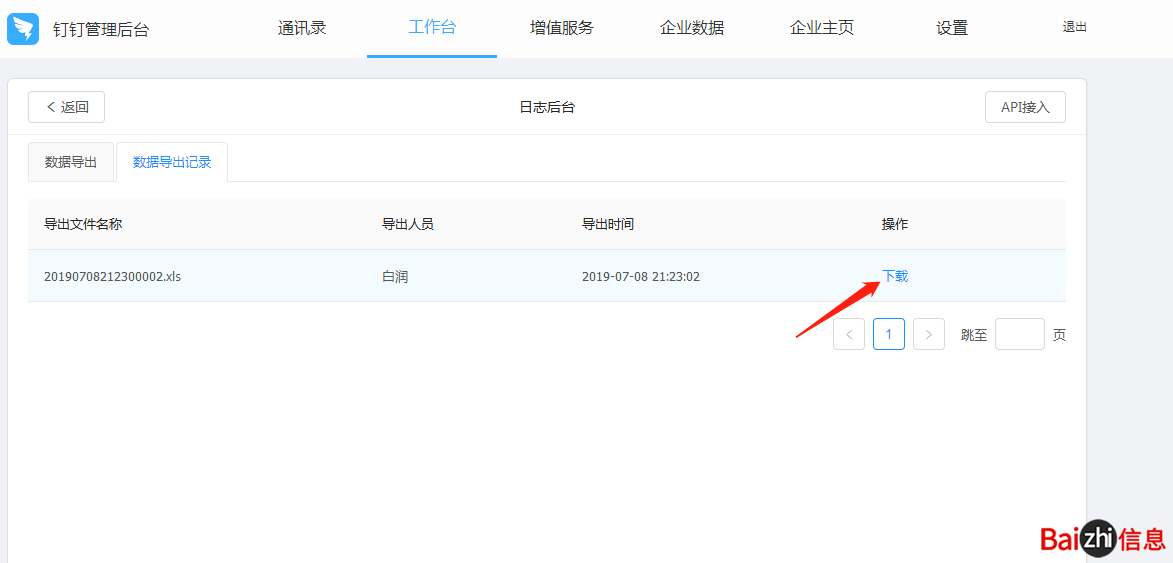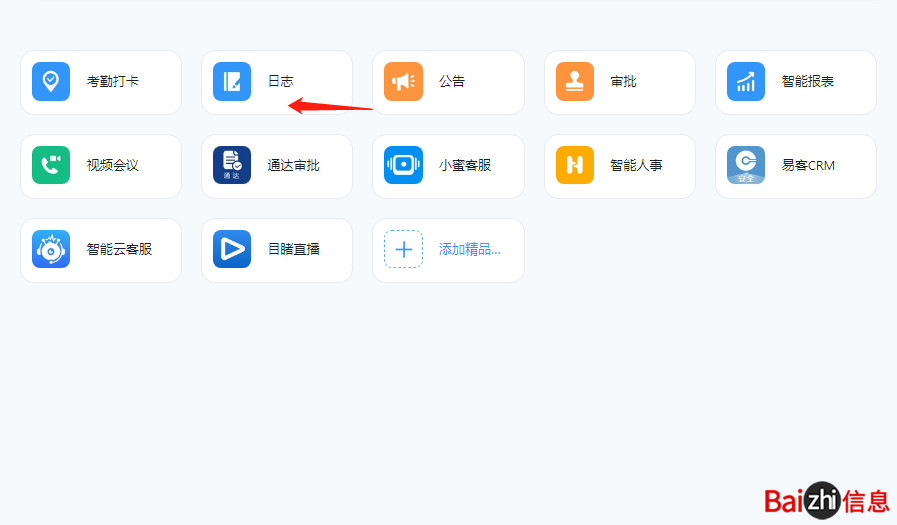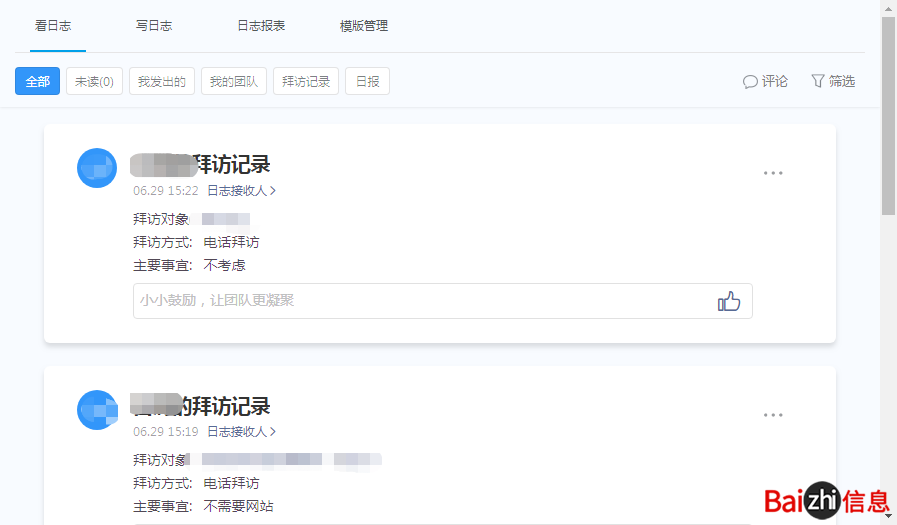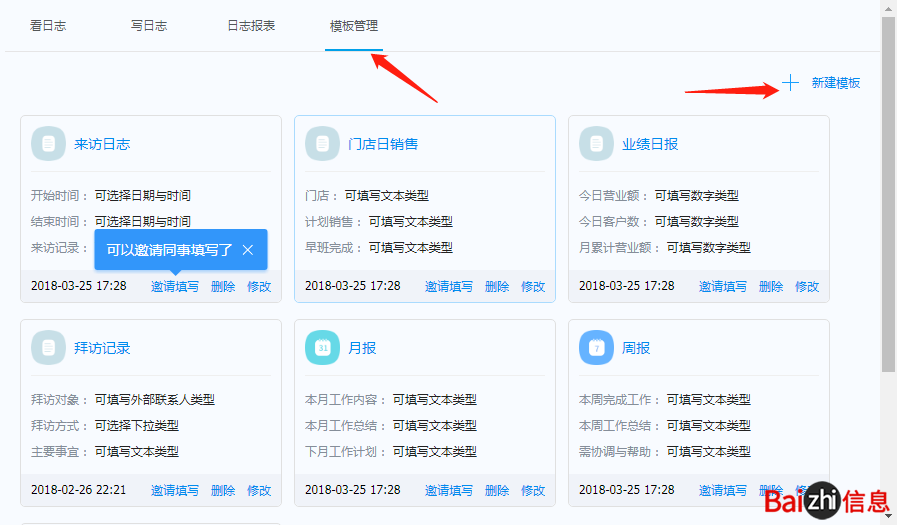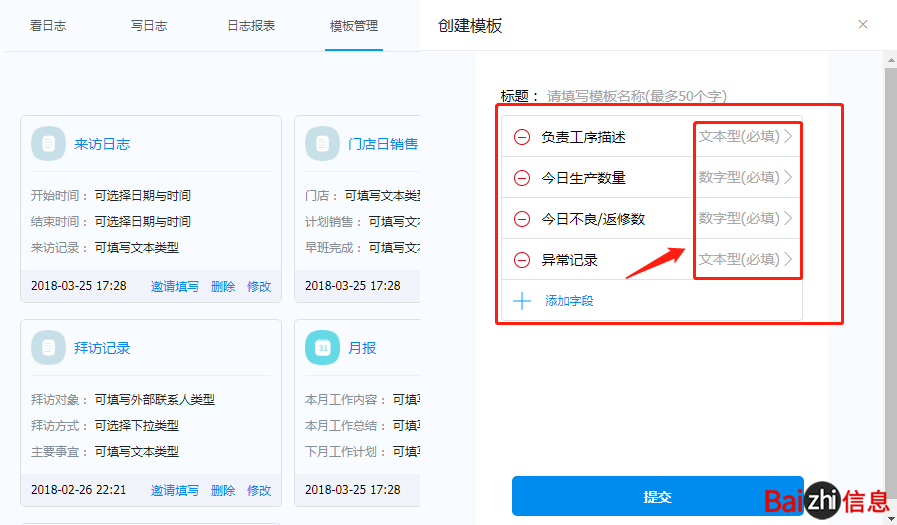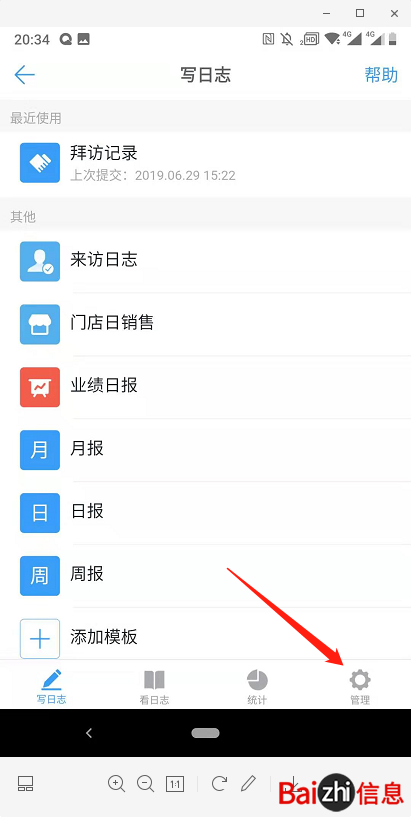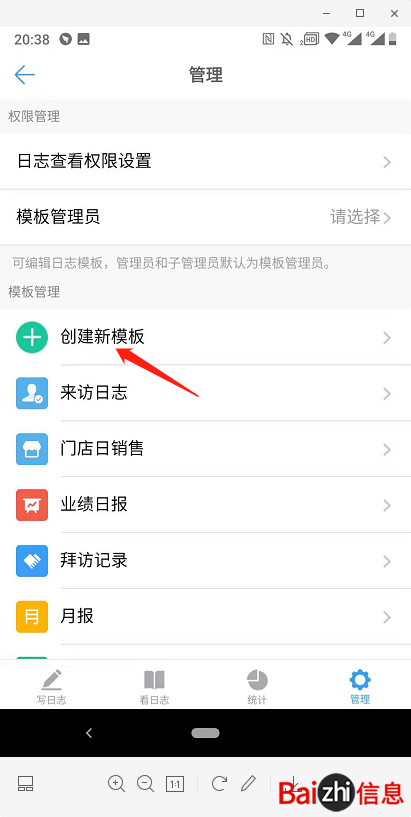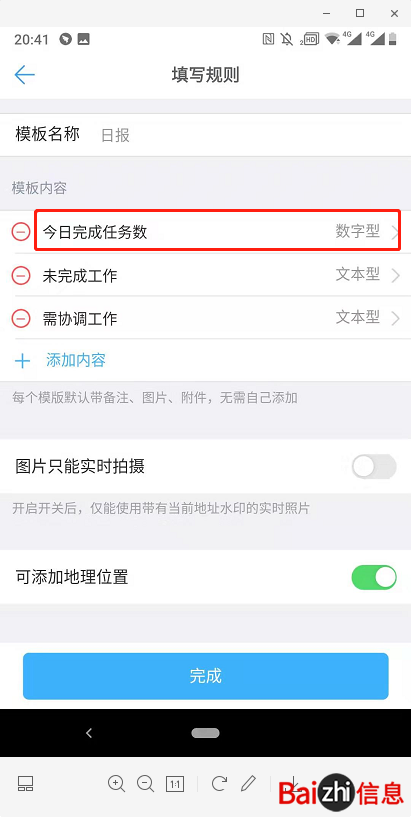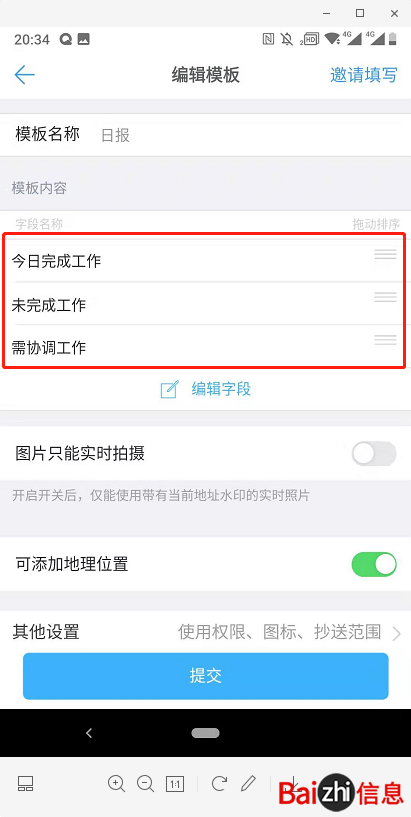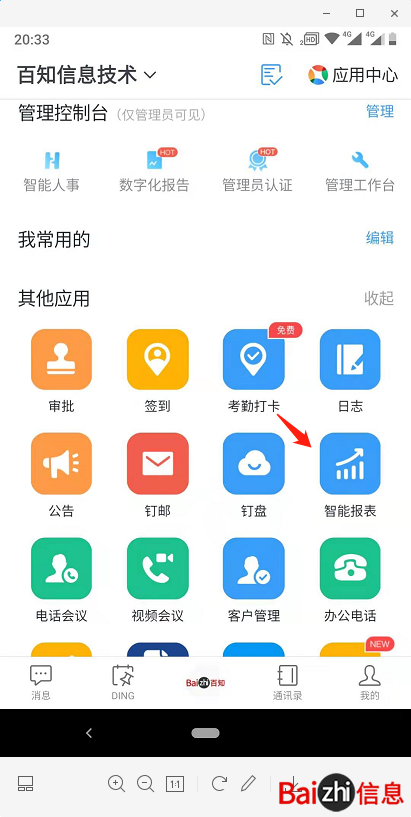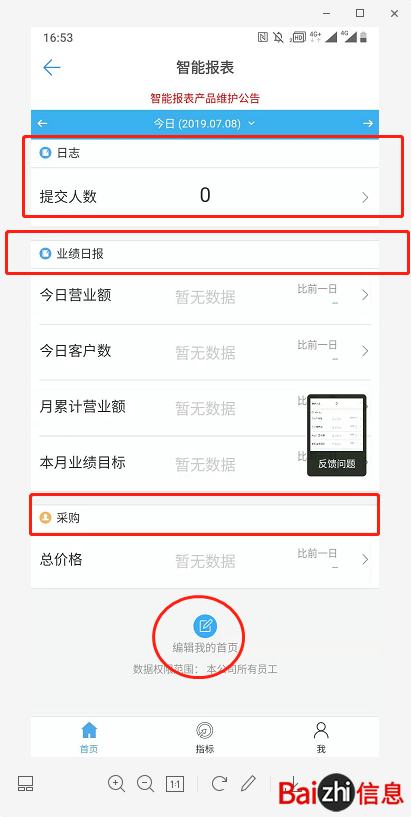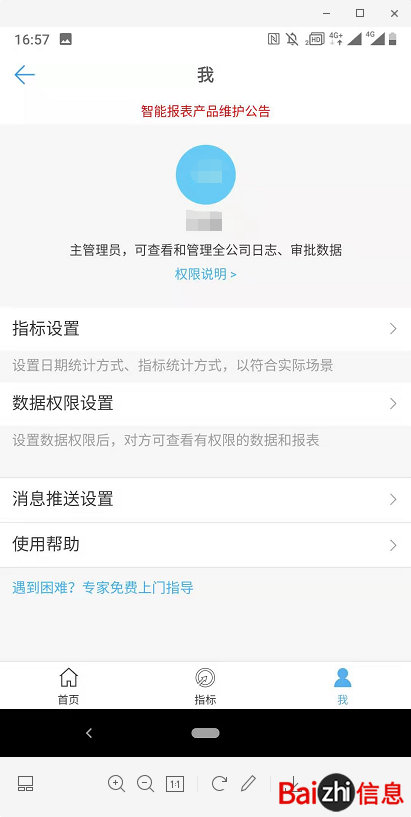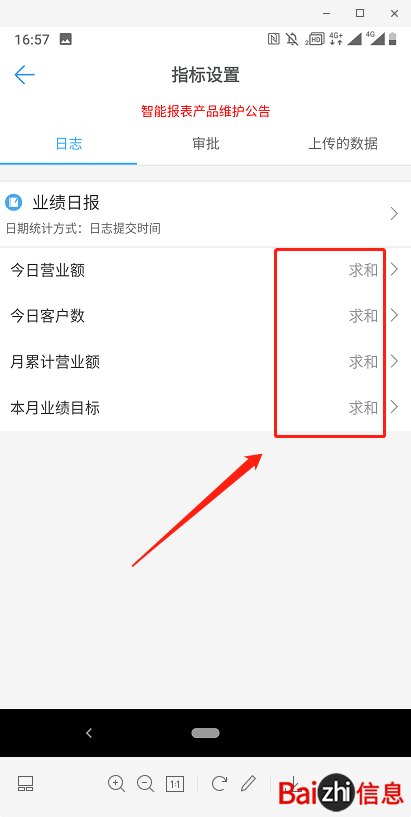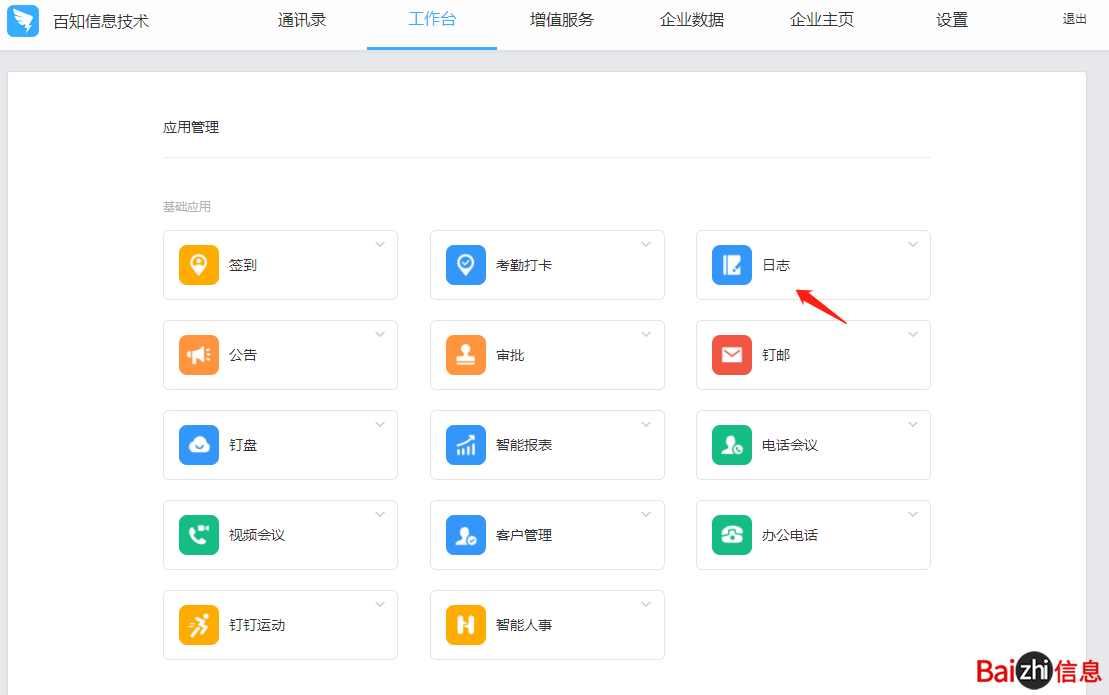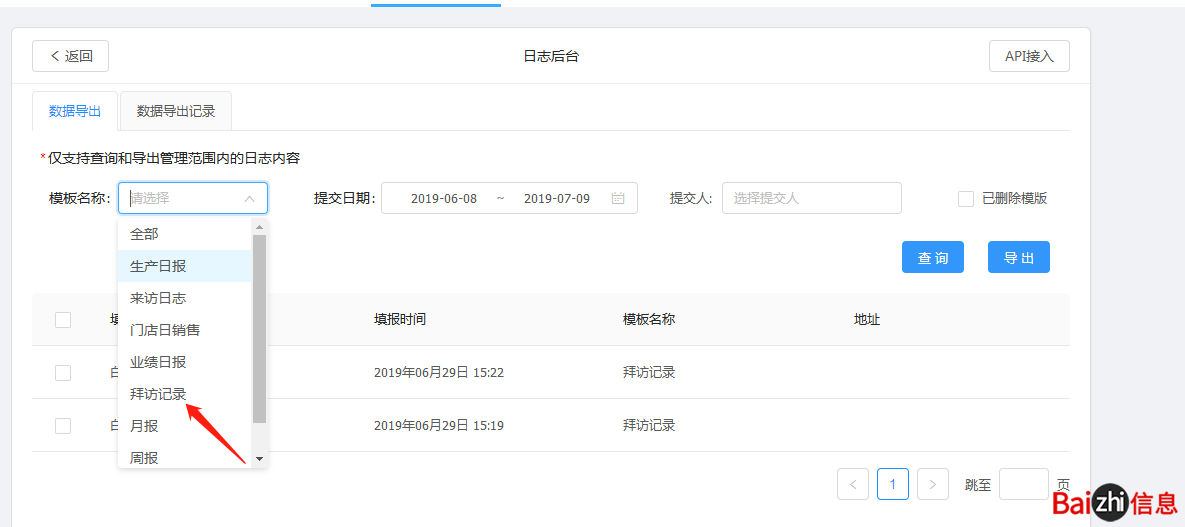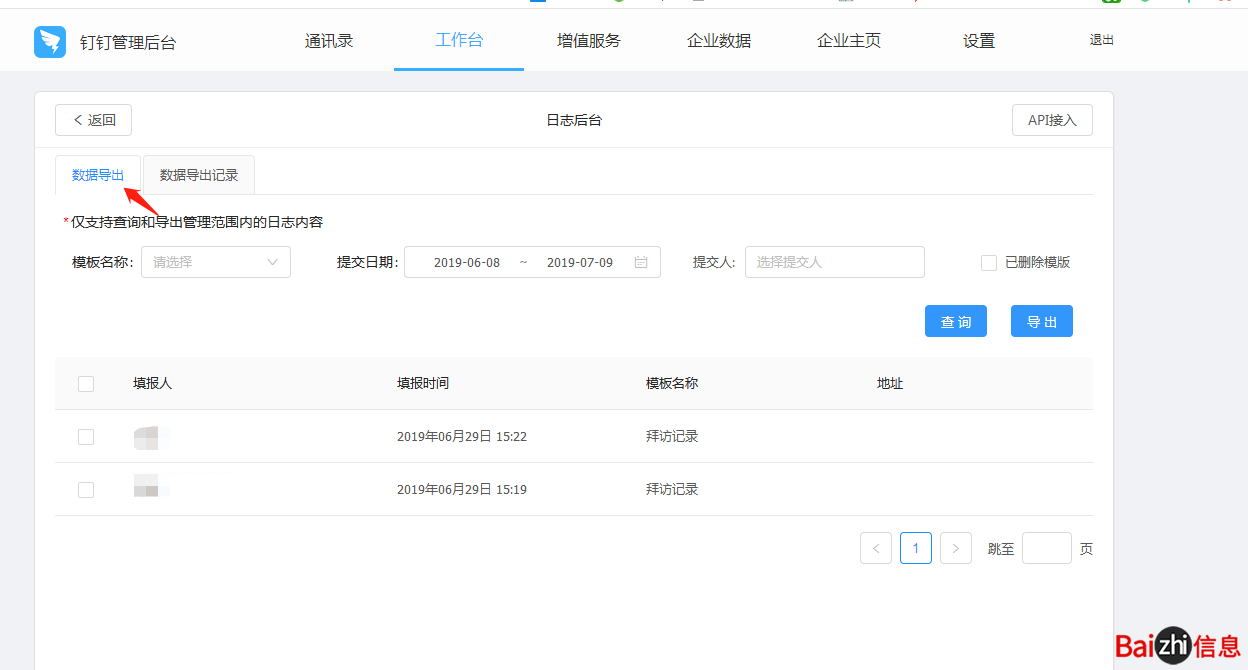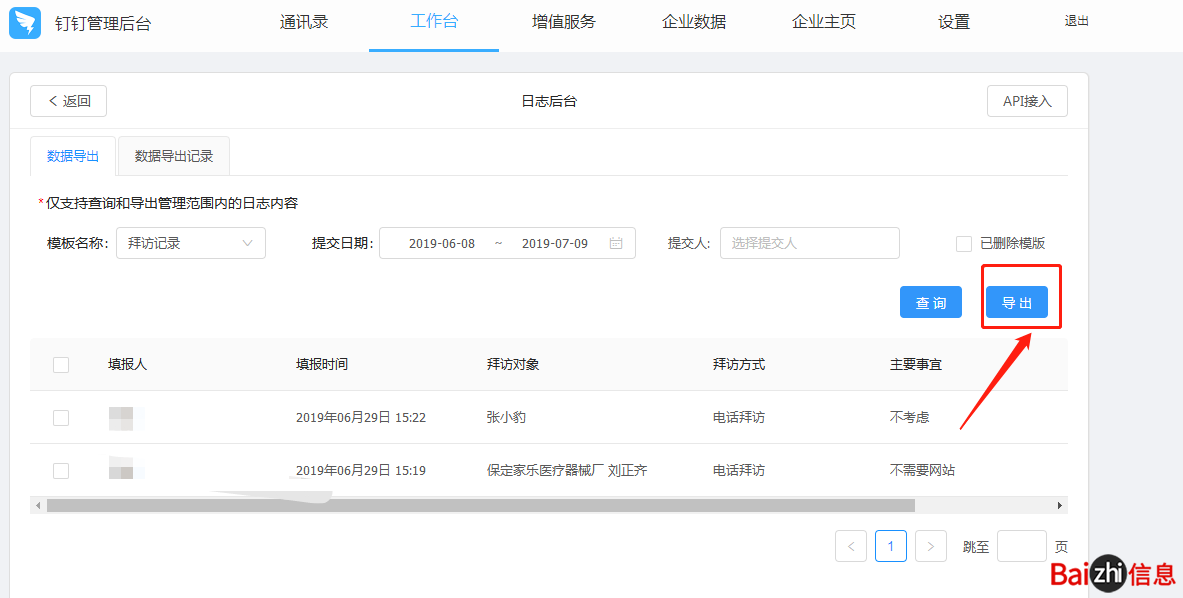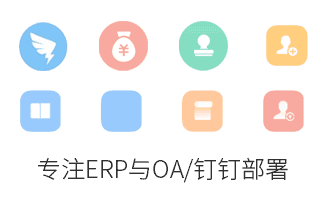钉钉培训:钉钉日志作用和钉钉日志部署方案
设计思路:放弃官方文字类日志较多的模板,重新设计数字型较多的日报模板,设计方法如下:
1)重视表单中字段类型;
a)应用场景:制造业
表单:
负责工序描述:【文本型】
今日生产数量:【数字型】
今日不良/返修书:【数字型】
异常记录:【文本型】
b)内勤、行政等:
本月累计任务数:数字型】
本月累计完成数:数字型】
今日接受任务数:【数字型】
今日完成任务数:【数字型】
完成情况描述:【文本型】
未完成进度:【文本型】
……
以上表单的构建以数字为核心构建表单。
日志表单的设计方法细节:钉钉日志表单设计方法?
一、PC端设置2个场景就可学会,但我们重心还是倾向于对数字类日志的设计:
2)汇报流程按部门主管设计较为合理;
管理员进入日志,点击管理,点击旧模板或者创建新模板。按1)描述方式构建表单,注意字段类型,保存好之后,编辑模板中找到“其他设置”,可设置图标、使用权限和抄送范围。
这里重点讲“默认发给谁”:一般地选择“添加主管”,一级、二级和三级。汇报这样设置较为科学。如果只发给老板,那直接选择“员工”选择老板即可。
提示:默认发给一级、二级、主管,需参《员工、部门管理篇》,完善部门主管。否则无法完成。
注意:如果不设置发送或抄送给任何人,则由员工本人随意选择,其次,如未选择的人,除了管理员后台可以查看,无法查看日志。
日报流程的设计方法细节:
按1)描述方式构建表单,注意字段类型,保存好之后,编辑模板中找到“其他设置”,可设置图标、使用权限和抄送范围。
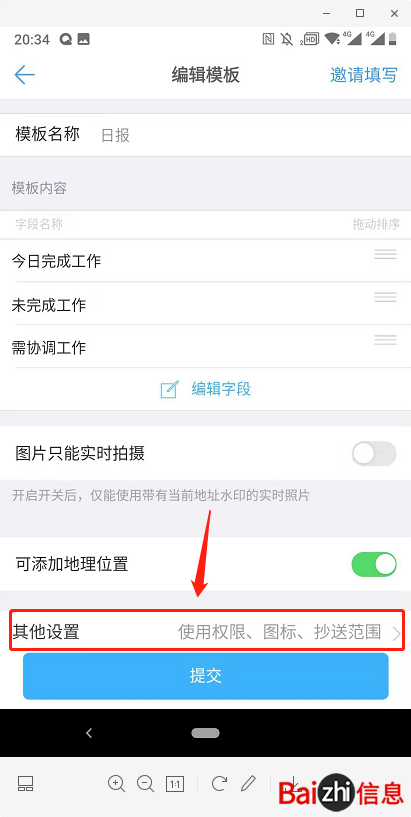
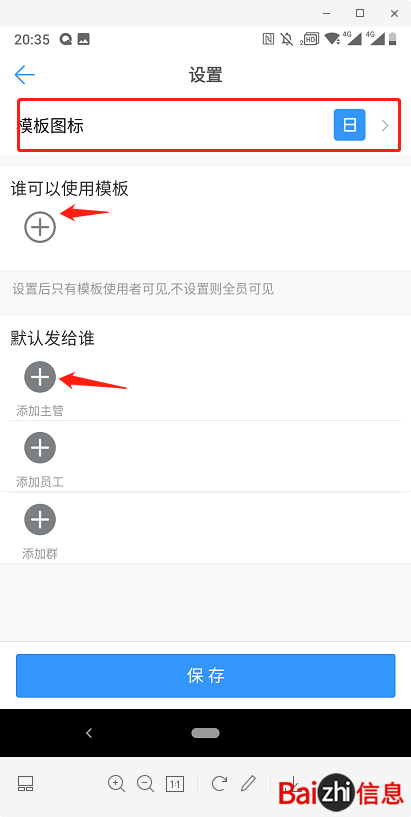
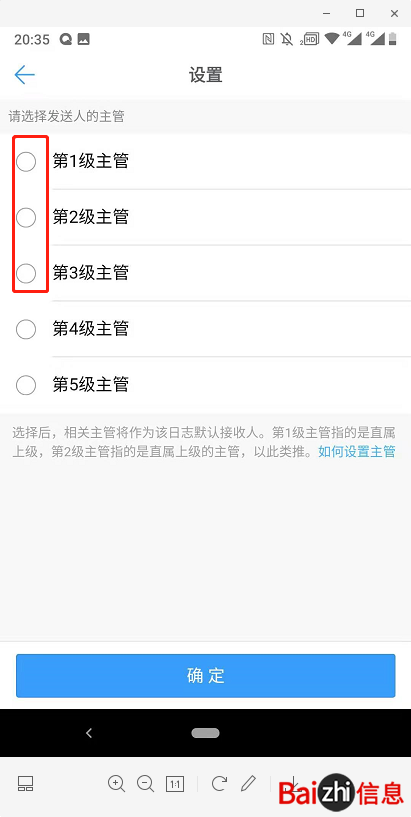
3)统计规则辅助提醒员工及时完成;
统计规则设置较为简单,但作用仅限于提醒员工写日志,以及查看员工是否写日志。
4)导出日志即为指标数据。重点推荐功能工具:智能报表
智能报表与日志之间配合使用的方法:
|
日志怎么结合智能报表使用? 首先,日志必须有“数字型”字段,只有拥有数字型字段,才可使用智能报表来进行核算,否则智能统计个数; 然后使用手机版(电脑版无法实现)进入智能报表插件: 请注意,目前钉钉智能报表是停用状态,只有老客服有此功能,但通过过段时间应该会开启本应用。  |
这个板块,钉钉官方在维护持续6月左右,一般在2018年申请或者更早申请的一直有这个插件,但当前是关闭安装的情况,还是要描述一下,以为这个板块迟早钉钉还是要开放的。
直接编辑首页,选择对应的日志、审批,完成后可以在“智能报表”首页看到指标。
当然指标可以自定义设置:依次进入“我的”、指标设置,即可看到傻瓜式指标设置。完成后可在智能报表中快速查看指标。
总结:日志板块是为了智能报表服务的,即使智能报表钉钉官方停用一段时间(应该快修复好了,目前仍然是修复应用状态),也可通过后台导出数据核算已量化的员工指标。日志的重点在于您设置了多少“数字型”字段,如果您解决不了“数字型”问题,那么日志就是流水账,启用时很新鲜,过段时间,就算您再关心的员工,也可能也顾不上仔细看他的流水账。
当前日志可通过导出进行统计指标核算:
怎么查看和导出日志?
查看日志:
手机和电脑版均为直接点击“日志”后,再点击“看日志”即可完成: